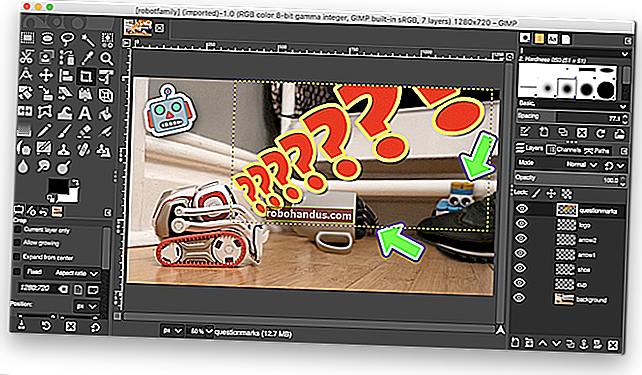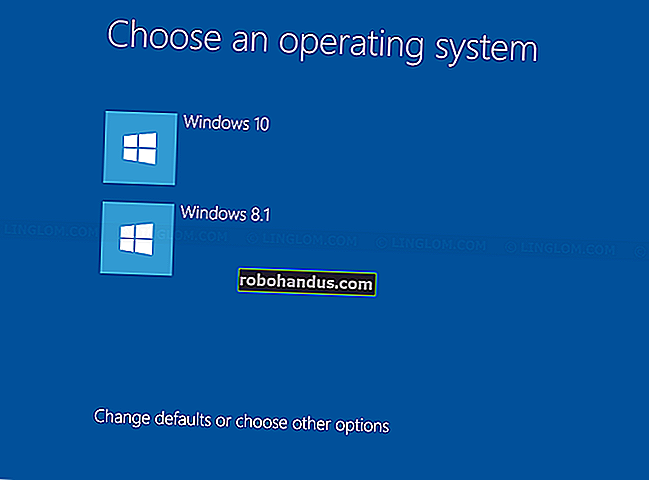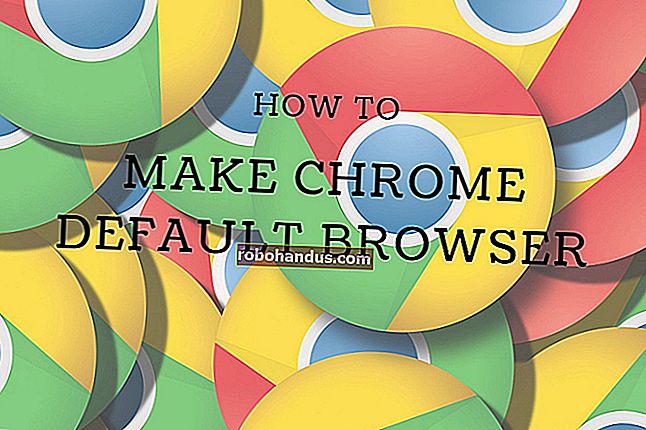iOS13を搭載したiPhoneまたはiPadでアプリを削除する方法

Appleは、iOS 13でのiPhoneとiPadのホーム画面の動作方法を変更しました。アプリのアイコンを長押しすると、通常の「x」ボタンの付いた揺れるアイコンではなく、最初にコンテキストメニューが表示されます。
これはすべて、Appleが3DTouchを廃止しているためです。画面を強く押してコンテキストメニューを開くのではなく、アイコンを長押しするだけでメニューが表示されます。これらのアプリアイコンが揺れ始める前に、追加の手順があります。
ホーム画面からアプリを削除する
新しいコンテキストメニューを使用するには、メニューが表示されるまでアプリアイコンを長押しし、[アプリの再配置]をタップします。アプリのアイコンが揺れ始め、移動したり削除したりできます。
コンテキストメニューが表示された後でも、アプリアイコンを長押しして、指を離さずに長押しを続けることもできます。もう少し待つと、メニューが消え、アプリのアイコンが揺れ始めます。

アプリアイコンの「x」ボタンをタップし、「削除」をタップして確定します。完了したら、画面の右上隅にある[完了]をタップします。

設定からアプリをアンインストールする
[設定]からアプリをアンインストールすることもできます。[設定]> [一般]> [iPhoneストレージ]または[iPadストレージ]に移動します。この画面には、インストールされているアプリのリストと、それらが使用しているローカルストレージの量が表示されます。このリストでアプリをタップし、「アプリの削除」をタップして削除します。

AppStoreからアプリを削除する
iOS 13以降、AppStoreのアップデートリストからアプリを削除することもできます。App Storeを開き、プロフィールアイコンをタップして、アップデートリストにアクセスします。[今後の自動更新]または[最近更新]で、アプリを左にスワイプし、[削除]をタップして削除します。
アプリがそれ自体を更新しようとしている場合、または更新したばかりで、インストールする必要がなくなったことに気付いた場合は、他の場所で探すことなく、ここからアプリを簡単に削除できるようになりました。

iOS 13がリリースされたので、アプリをアンインストールするには、もう一度タップするか、少し長押しするだけです。大したことではありませんが、最初にアプリアイコンを長押しして、新しいコンテキストメニューを表示したときは少し驚きます。
関連:3D Touchが存在することを誰も知らなかったが、今は死んでいる